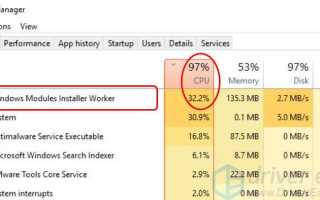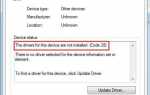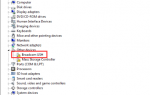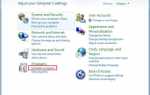Содержание
Это выглядит знакомо?
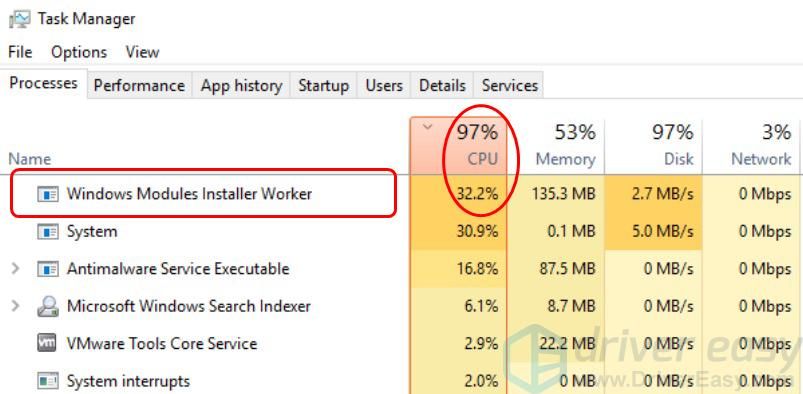
Если вы работаете в Windows 10 и видите, что процесс установщика модулей Windows загружает процессор с высокой нагрузкой, вы не одиноки. Многие пользователи Windows сообщают об этом. Но хорошая новость в том, что вы можете это исправить. Эта статья дает вам 2 решения, чтобы попробовать.
Что такое установщик модулей Windows?
Работник установщика модулей Windows (TiWorker.exe), Служба обновления Windows, ищет новые обновления и устанавливает их на свой компьютер. Другими словами, когда вы проверяете наличие обновлений Windows или устанавливаете обновления Windows на своем компьютере, этот процесс будет запускаться автоматически.
Как мне это исправить?
Вот 2 решения, которые вы можете попробовать решить эту проблему. Возможно, вам не придется пробовать оба из них; если метод 1 не сработал, попробуйте затем метод 2.
1. Установите Центр обновления Windows в ручной режим
2. Обновите драйверы вашего устройства
Способ 1. Установите Центр обновления Windows в ручной режим
Самый простой способ исправить это — установить Windows Update в ручной режим.
Перейти с шагами ниже.
1) На клавиатуре нажмите клавишу с логотипом Windows  и R одновременно, чтобы вызвать окно Run.
и R одновременно, чтобы вызвать окно Run.
2) Тип services.msc и нажмите Хорошо.
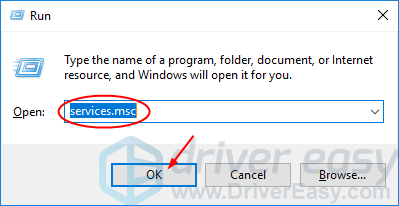
2) Двойной щелчок Установщик модулей Windows.
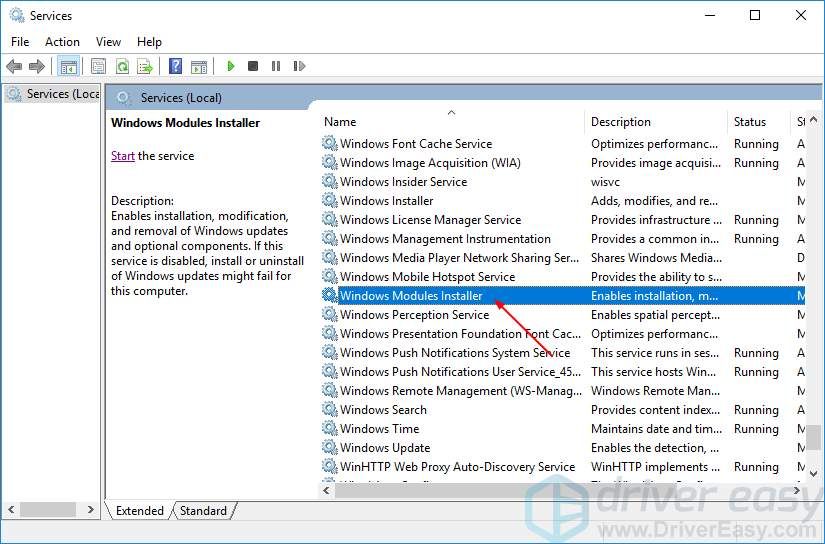
3) Установите тип запуска Руководство по эксплуатации. Затем нажмите Применять > Хорошо.
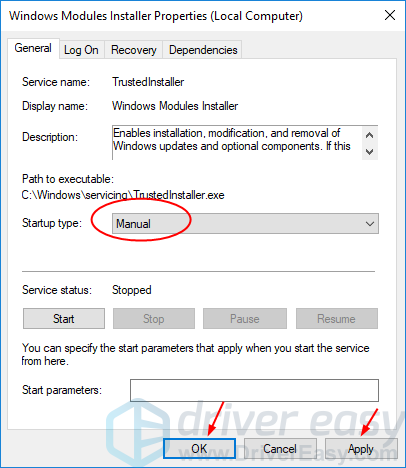
4) После этого вы должны снова увидеть окно «Службы». На этот раз дважды щелкните Центр обновления Windows.
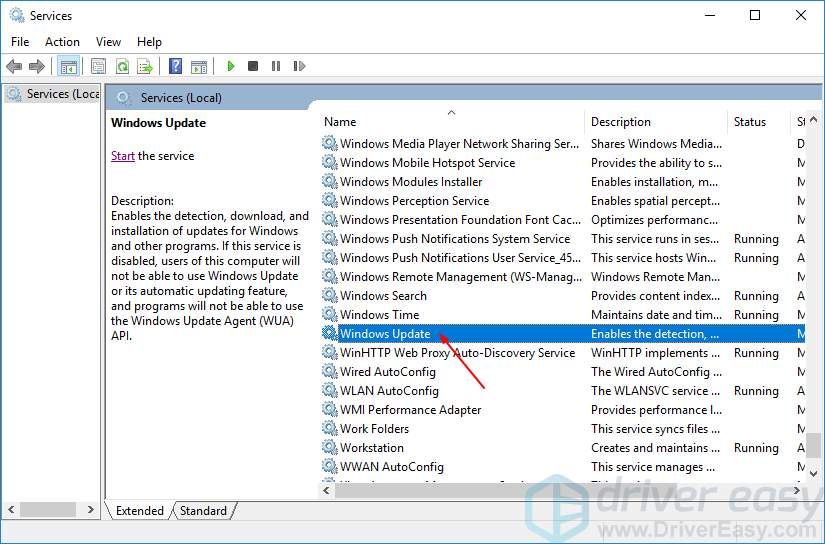
5) Установите тип запуска Руководство по эксплуатации.Затем нажмите Применять > Хорошо.
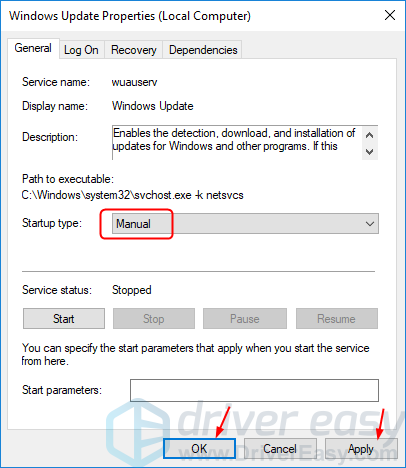
6) Загрузка процессора на вашем компьютере должна вернуться к нормальной. Но если этого не произойдет, перейдите к способу 2, пожалуйста. Если это произойдет, и вы хотите избавиться от этой ошибки, вы можете автоматически остановить загрузку обновлений Win 10.
Смотри как:
Случай 1. Если вы используете сеть Wi-Fi
Случай 2. Если вы используете сеть Ethernet
Случай 1. Если вы используете сеть Wi-Fi
1) Перейти к Начало > настройки > сеть интернет > Вай-фай. затем щелчок Расширенные настройки.
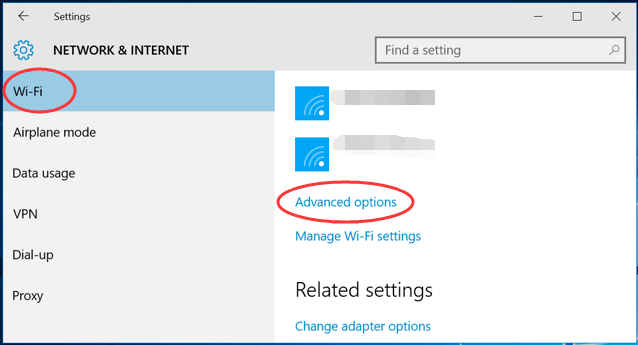
2) Отметьте галочкой Установить как дозированное соединение.
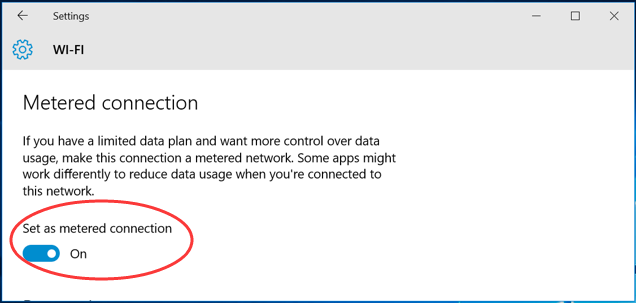
Случай 2. Если вы используете сеть Ethernet
1) На клавиатуре нажмите клавишу с логотипом Windows  и R одновременно, чтобы вызвать окно Run.
и R одновременно, чтобы вызвать окно Run.
2) Тип смерзаться и нажмите Хорошо.
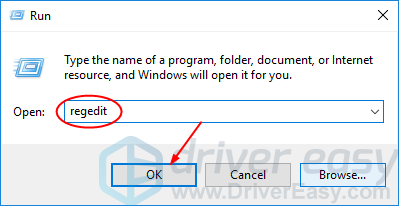
3) Нажмите да по запросу UAC (Контроль учетных записей пользователей).
4) В открывшемся окне перейдите к
HKEY_LOCAL_MACHINE > ПРОГРАММНОЕ ОБЕСПЕЧЕНИЕ > Microsoft > Windows NT > Текущая версия > NetworkList > DefaultMediaCost
Затем щелкните правой кнопкой мыши DefaultMediaCost и выберите права доступа.
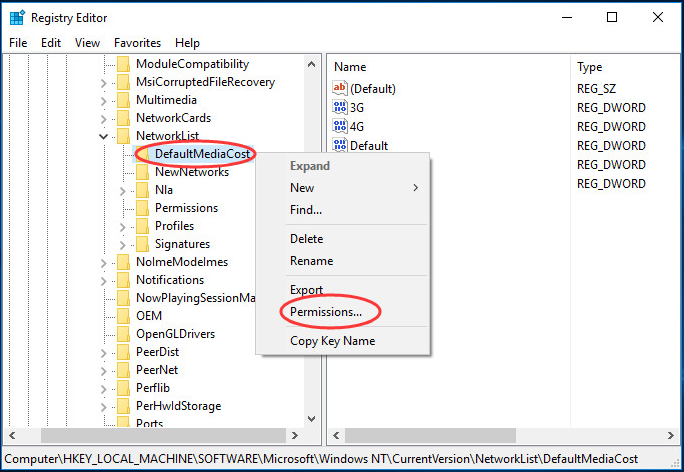
в) Нажмите Добавлять... Затем введите ваш имя пользователя в Введите имена объектов для выбора и нажмите Проверьте имена.
Нажмите Хорошо.
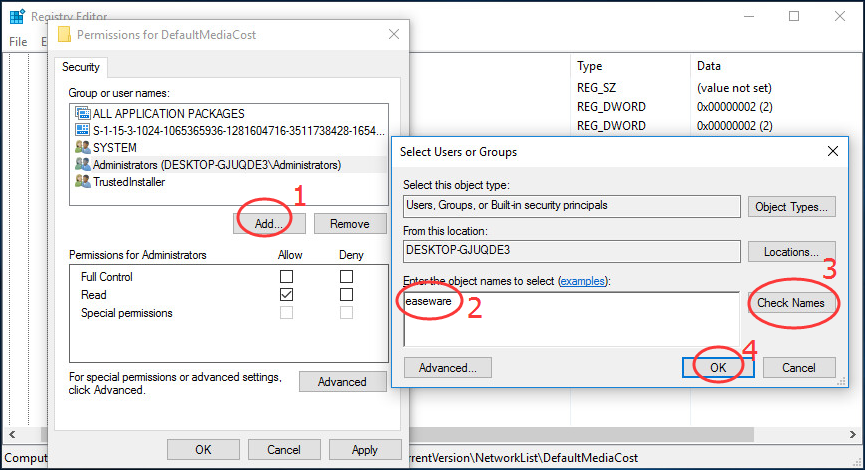
d) Нажмите на пользователя, которого вы только что добавили, затем отметьте галочкой разрешать за Полный контроль.
Нажмите Хорошо.
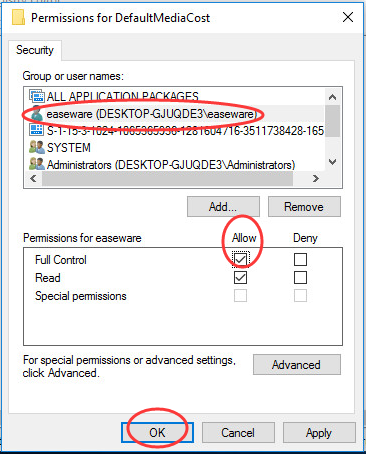
д) Дважды щелкните по Ethernet. Затем установите его значение данных как 2.
Нажмите Хорошо и закройте окно редактора Regedit.
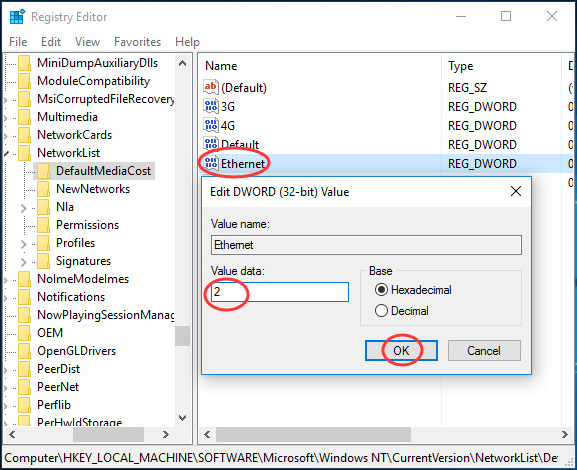
7)
Перезагрузите компьютер.
Теперь Windows Installer Worker Worker может не вызывать высокую загрузку процессора в Windows 10.
Способ 2. Обновите драйверы вашего устройства
Старые или неправильные драйверы на вашем Windows 10 могут вызвать много проблем с компьютером, в том числе эту ошибку. Вы можете обновить свои устройства вручную или, если вы не уверены, что играете с драйверами, вы можете сделать это автоматически с Водитель Легко.
Driver Easy автоматически распознает вашу систему и найдет для нее правильные драйверы. Вам не нужно точно знать, на какой системе работает ваш компьютер, вам не нужно рисковать загрузкой и установкой неправильного драйвера, и вам не нужно беспокоиться об ошибках при установке.
Вы можете обновить драйверы автоматически с помощью СВОБОДНО или профессионал версия Driver Easy. Но в версии Pro это займет всего 2 клика (и вы получите полную поддержку и 30-дневную гарантию возврата денег):
1) Скачать и установите Driver Easy.
2) Запустите Driver Easy и нажмите кнопку Сканировать сейчас кнопка. Driver Easy проверит ваш компьютер и обнаружит проблемы с драйверами.
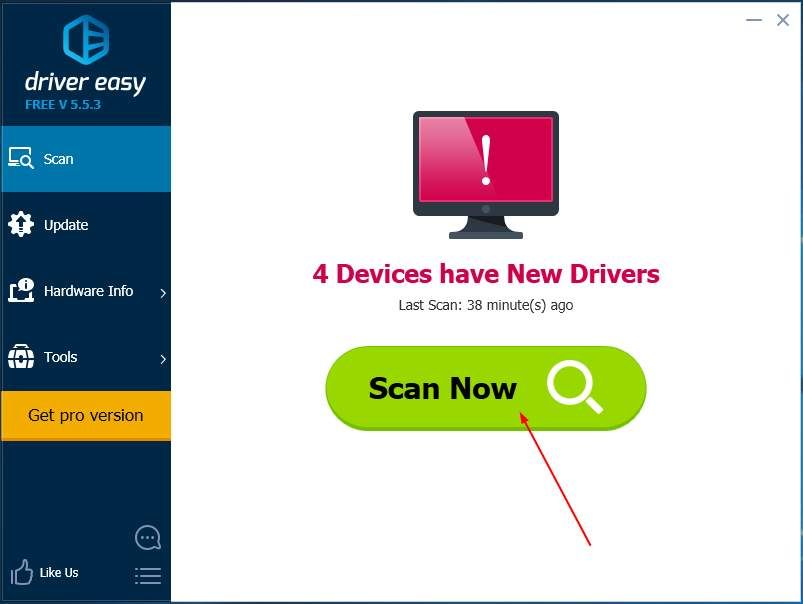
3) Нажмите Обновить Кнопка рядом со всеми отмеченными драйверами для автоматической загрузки и установки правильной версии этого драйвера (вы можете сделать это с помощью СВОБОДНО версия).
Или нажмите Обновить все для автоматической загрузки и установки правильной версии всех драйверов, которые отсутствуют или устарели в вашей системе (для этого требуется профессионал версия — вам будет предложено обновить, когда вы нажмете Обновить все).
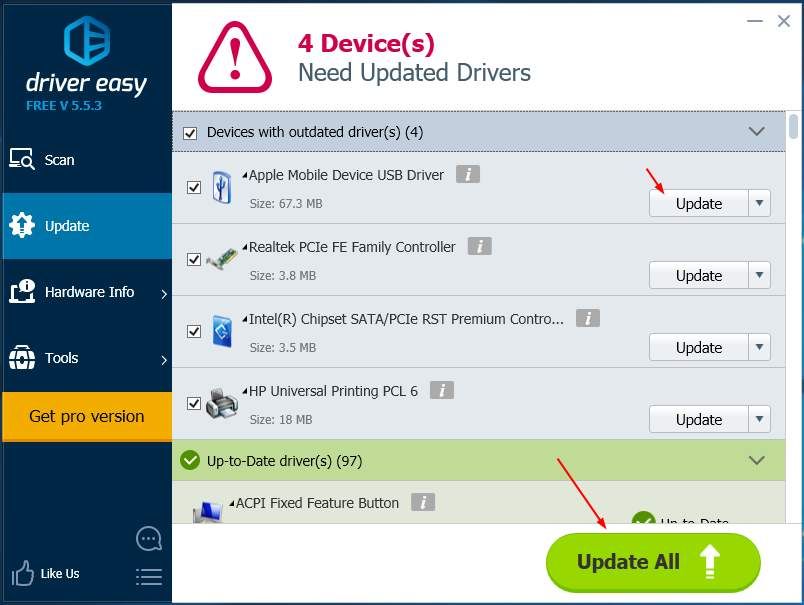
4) Перезагрузите Windows 10. Перейдите в диспетчер задач, чтобы увидеть, нормально ли используется процессор.